您好,登錄后才能下訂單哦!
您好,登錄后才能下訂單哦!
使用python的selenium包實現快手自動彈幕過程
一、準備chrome瀏覽器,對應版本的webdriver驅動
二、python安裝selenium包
三、在chrome中登錄快手分析發彈幕的過程
四、代碼實現
五、運行
一、安裝谷歌瀏覽器下載驅動
谷歌官網
(谷歌訪問助手插件:鏈接:https://pan.baidu.com/s/1XFazQydGjFyy-UZKTwqjgQ 提取碼:30kz )
下載下來的是一個叫谷歌訪問助手_v2.3.0.crx的擴展包
安裝方法:
打開chrome瀏覽器,更多工具->擴展程序->將該文件拖拉到這里即可->要設置兩個網址中的一個作為首頁才能正常使用chrome瀏覽器。
安裝與瀏覽器版本匹配的webdriver
1.打開谷歌瀏覽器, 在地址欄輸入 chrome://version/ 查看版本信息
類似如下結果:
Google Chrome 79.0.3945.117 (正式版本) (64 位)
修訂版本 04f0a055010adab4484f7497fbfdbf312c307f1d-refs/branch-heads/3945@{#1019}
操作系統 Windows 10 OS (Build 10240.16384)
2.選擇合適版本的驅動下載,
下載地址:http://chromedriver.storage.googleapis.com/index.html
3.將chromedriver.exe 放在Python環境目錄下
如:D:\server\Python\Python37\chromedriver.exe
二、python安裝selenium包
命令行:pip install selenium
編譯器pycharm:setting->Project Interpreter添加selenium即可
三、在chrome中登錄快手分析發彈幕的過程
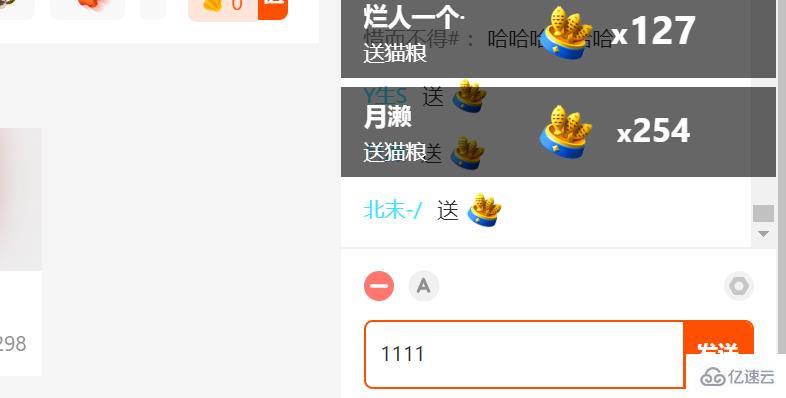
在直播間這里輸入內容,然后點擊發送即可,所以代碼要選中這個輸入框,寫入內容操作,并能夠選擇發送這個按鈕,然后點擊操作。
四、代碼實現
from selenium import webdriver
import time
# 導入類庫
options = webdriver.ChromeOptions()
options.add_argument(r"user-data-dir=C:\Users\lxs\AppData\Local\Google\Chrome\User Data")
driver=webdriver.Chrome(options=options)
driver.get('https://live.kuaishou.com/u/......?csr=true')#打開一個頁面
time.sleep(2) #緩兩秒是讓網頁能到加載完全
for i in range(0,10): #循環10次,輸入10次六六六
#通過chrome的css選擇器
input = driver.find_element_by_css_selector('#app > div.live-detail > div.liveroom-sidebar.light > div.chat > div.chat-actions > div.chat-input > div > textarea')
input.send_keys('六六六') #向元素輸入3個六
submit = driver.find_element_by_css_selector('#app > div.live-detail > div.liveroom-sidebar.light > div.chat > div.chat-actions > div.chat-input > div > button')
submit.click() #點擊操作
除了以上注釋外,還應注意css選擇器的使用:
按F12,選擇左上角的選項,就能在頁面中直接選中需要的元素了,如下操作:右鍵copy->selector(因為代碼就是用這種模式選擇的)
五、運行代碼
運行結果:
程序自己打開chrome,訪問這個正在直播的直播間,這里的六就是程序自己敲上去的。根據代碼,總共循環輸入提交10次。
總結:
因為真正模擬登陸暫時沒有寫出來,所以只能通過這種方法來實現,速度也慢。真正做到模擬登陸就會快很多倍,這種方式適用于無法實現模擬登陸的情況。
以上就是安裝chrome并通過selenium實現快手自動彈幕的詳細內容,更多請關注億速云其它相關文章!
免責聲明:本站發布的內容(圖片、視頻和文字)以原創、轉載和分享為主,文章觀點不代表本網站立場,如果涉及侵權請聯系站長郵箱:is@yisu.com進行舉報,并提供相關證據,一經查實,將立刻刪除涉嫌侵權內容。